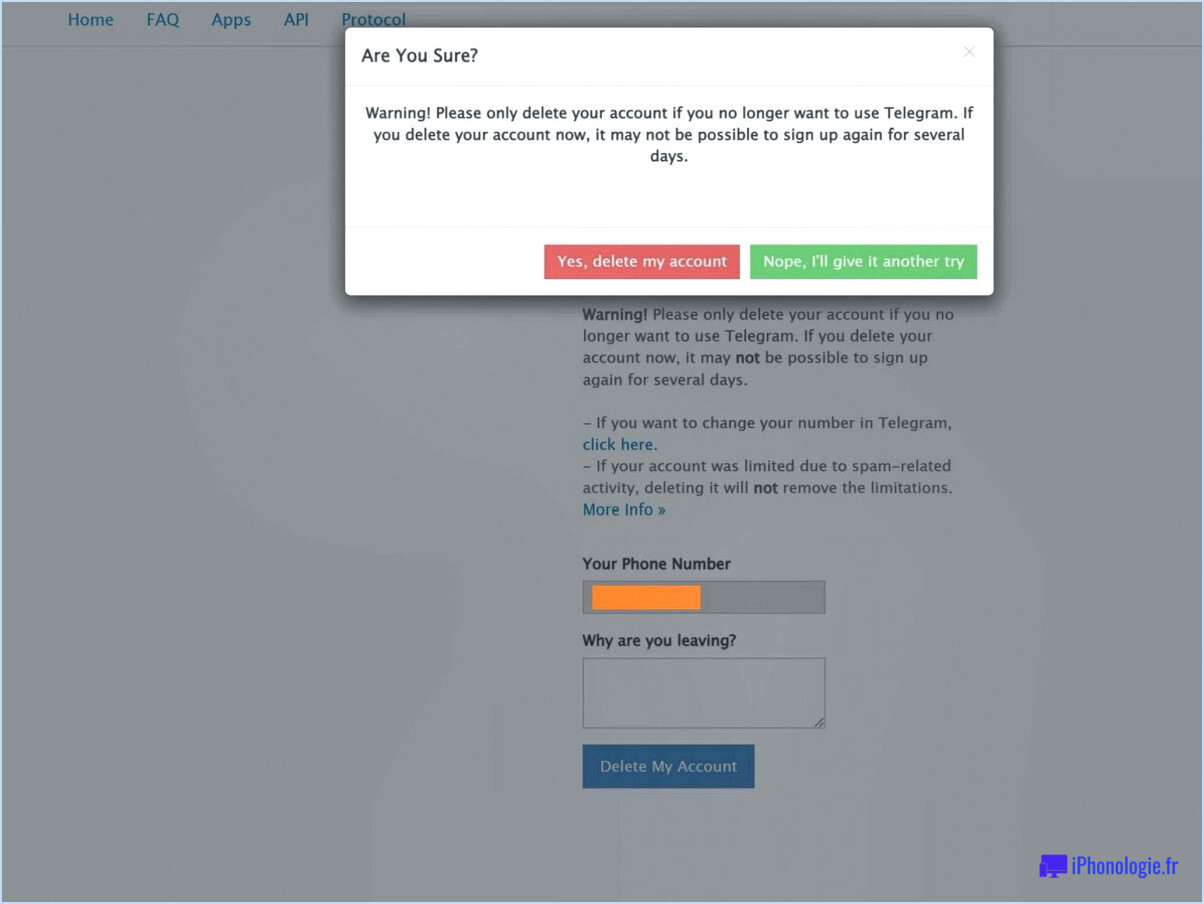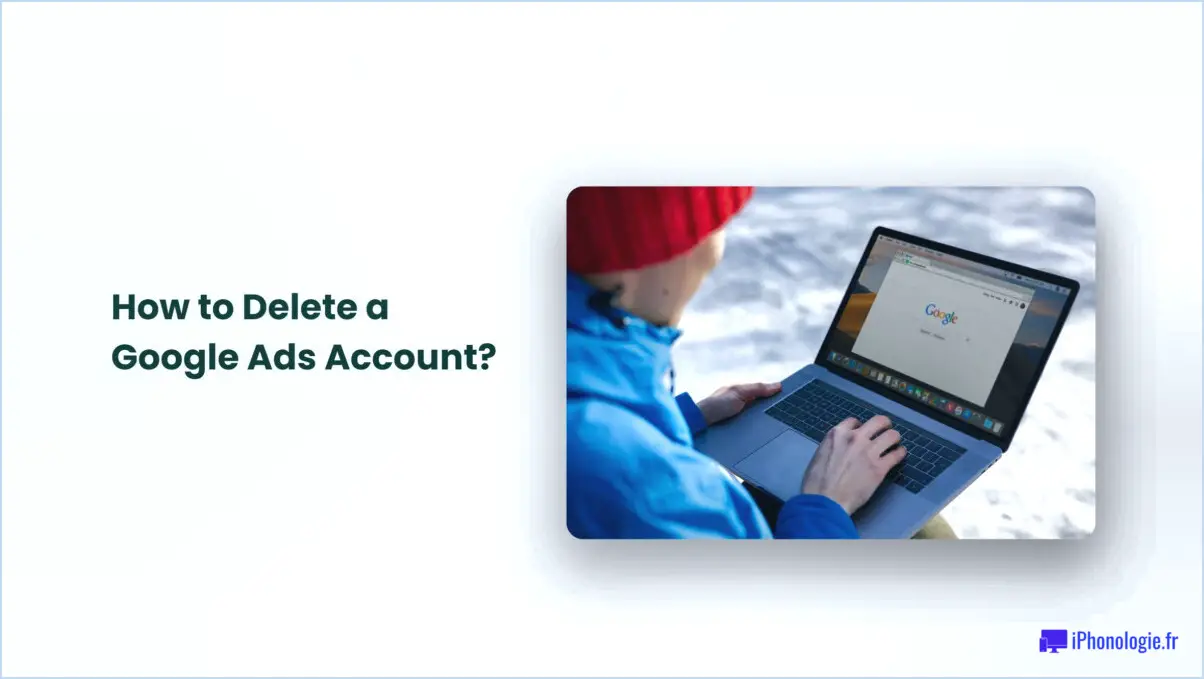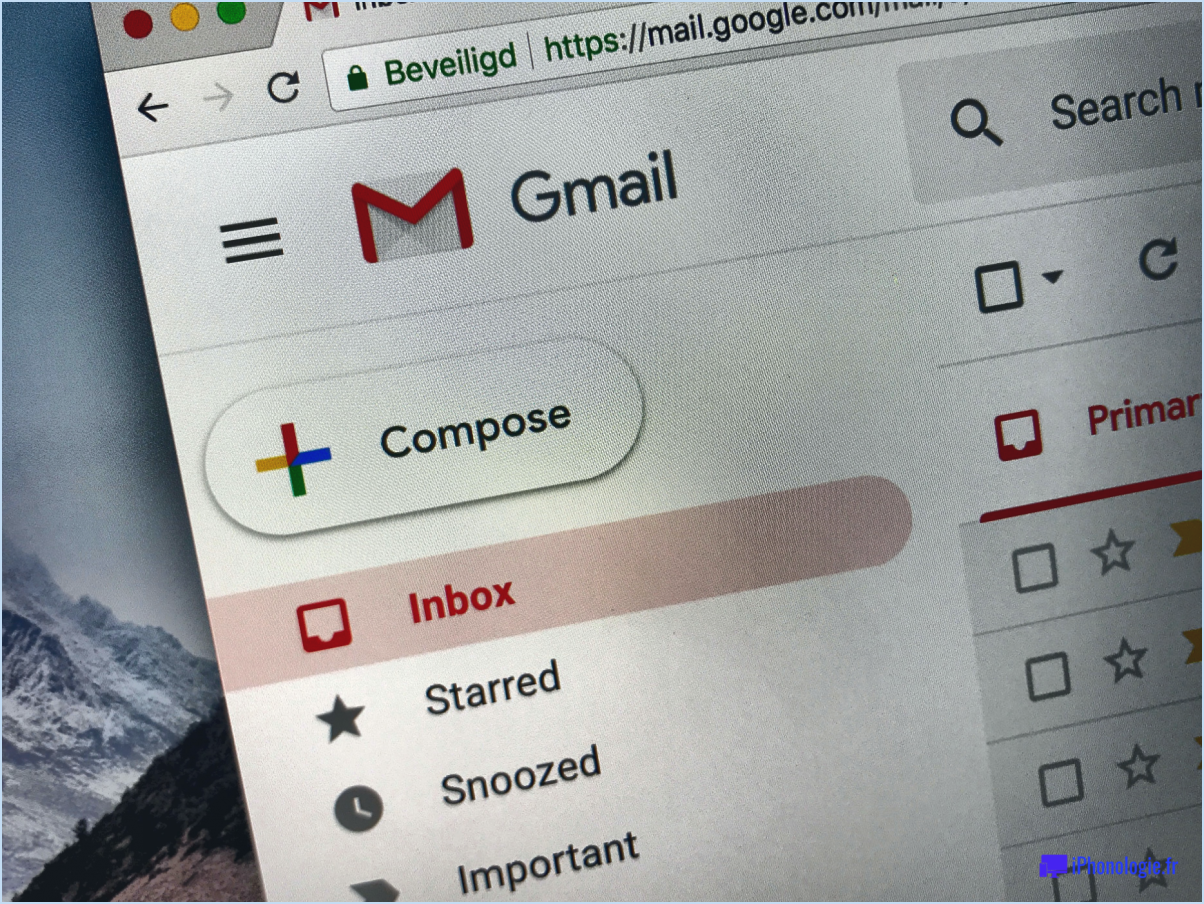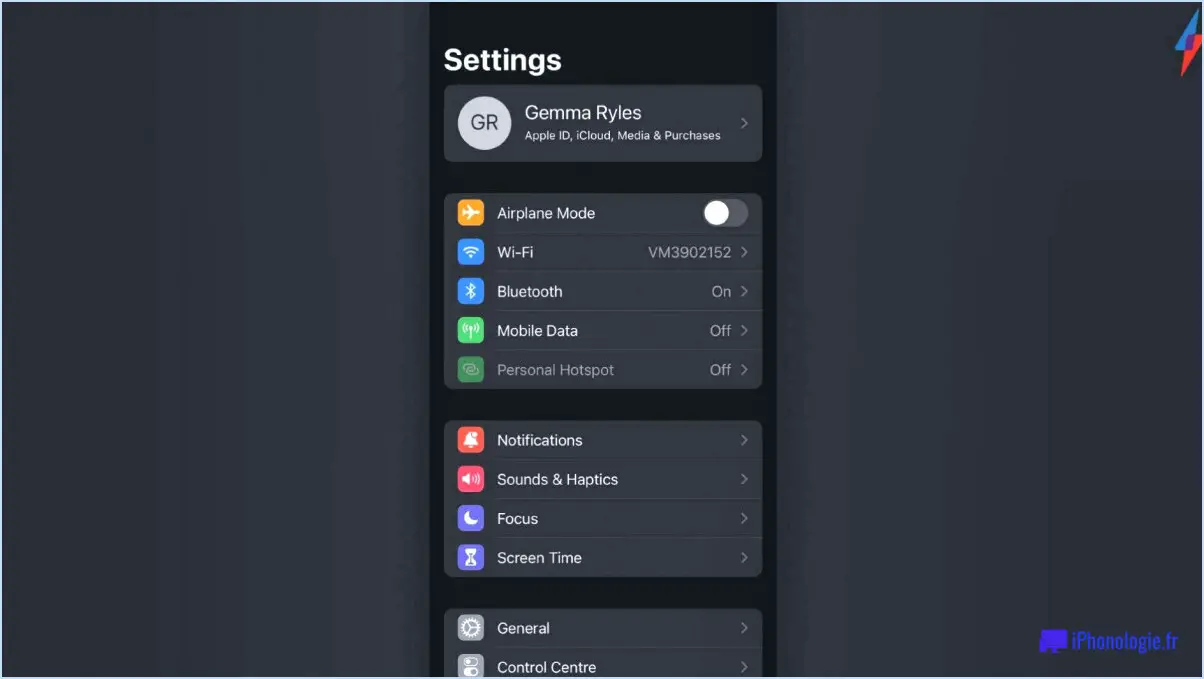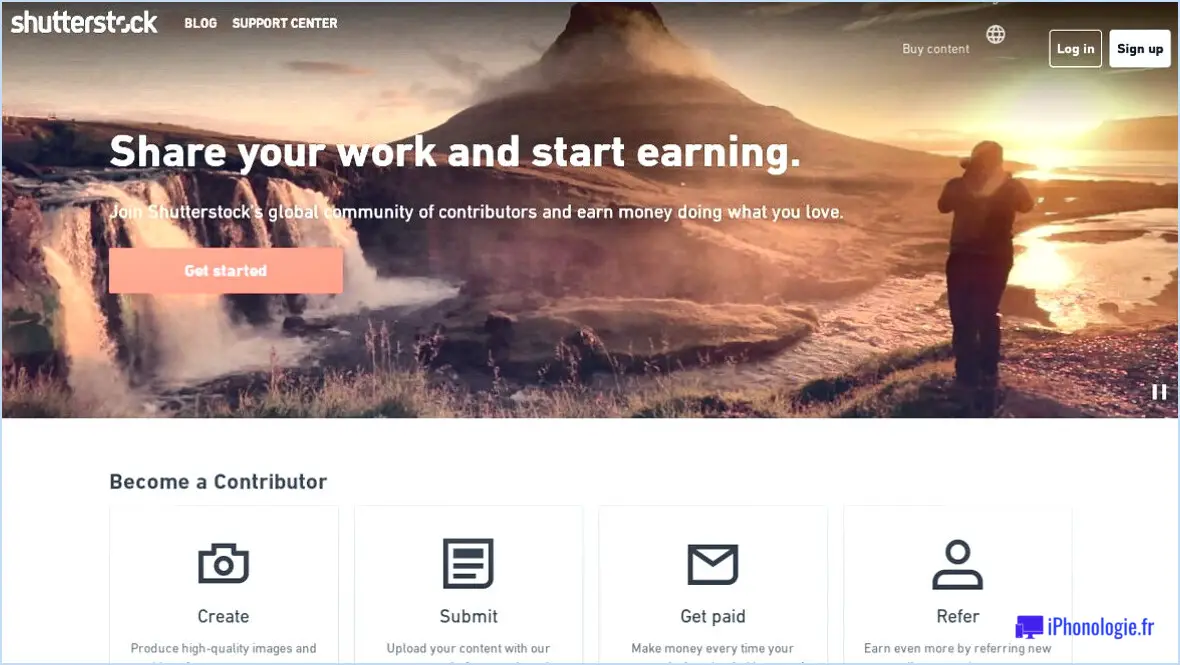Comment désactiver la lecture automatique des vidéos sur LinkedIn?
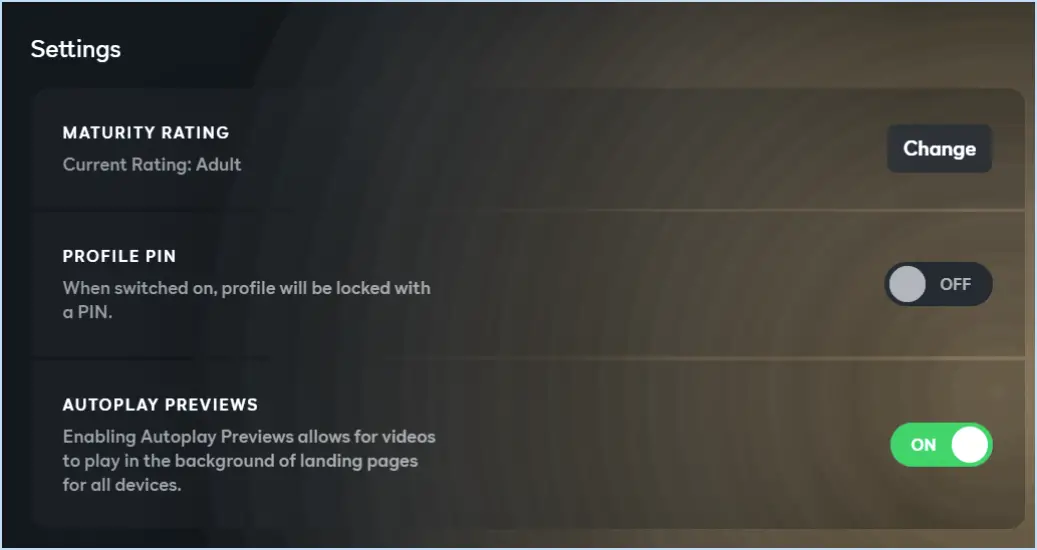
Pour désactiver la lecture automatique des vidéos sur LinkedIn, plusieurs options s'offrent à vous. En suivant ces étapes simples, vous pouvez reprendre le contrôle de votre expérience de navigation et profiter d'une interaction plus personnalisée sur la plateforme.
- Ajuster les paramètres du compte :
- Commencez par vous connecter à votre compte LinkedIn.
- Repérez l'icône "Moi" dans la barre de navigation supérieure et cliquez dessus.
- Dans le menu déroulant, sélectionnez "Paramètres". & Confidentialité".
- Sur la gauche, dans la section "Communications", cliquez sur "Préférences du site".
- Faites défiler la page jusqu'à la catégorie "Vidéo" et cliquez sur "Vidéo en lecture automatique".
- Choisissez l'option "Ne jamais afficher de vidéos en lecture automatique".
- Désactiver la lecture automatique sur votre profil :
- Connectez-vous à votre compte LinkedIn et accédez à votre profil.
- Cliquez sur le bouton "Ajouter une section de profil", qui se trouve sous votre photo de profil.
- Faites défiler vers le bas et cliquez sur "En vedette" parmi les sections disponibles.
- Localisez la vidéo que vous souhaitez modifier et cliquez sur l'icône en forme de crayon pour la modifier.
- Dans la vue d'édition de la vidéo, cliquez sur l'interrupteur "Autoplay" pour le désactiver.
En suivant ces étapes, vous pouvez désactiver efficacement la lecture automatique des vidéos sur LinkedIn. Que vous préfériez une expérience de navigation plus ciblée ou que vous trouviez simplement les vidéos en lecture automatique gênantes, ces options vous permettront d'adapter votre utilisation de LinkedIn à vos préférences.
Il est important de noter que LinkedIn met régulièrement à jour sa plateforme, de sorte que l'emplacement de certains paramètres peut changer au fil du temps. Si vous rencontrez des difficultés ou si vous constatez que les étapes ont changé, je vous recommande de consulter le centre d'aide officiel de LinkedIn pour obtenir les instructions les plus récentes.
N'oubliez pas que la personnalisation de votre expérience sur LinkedIn vous permet d'accéder à des contenus qui correspondent à vos centres d'intérêt et d'améliorer votre expérience globale sur la plateforme.
Comment empêcher la lecture automatique des vidéos lorsque je fais défiler la page?
Pour empêcher la lecture automatique des vidéos lorsque vous faites défiler la page, voici quelques méthodes efficaces :
- Désactivez la lecture automatique dans les paramètres de votre navigateur : La plupart des navigateurs modernes vous permettent de personnaliser les préférences de lecture automatique. Accédez aux paramètres de votre navigateur et recherchez la section relative à la lecture automatique. Désactivez la lecture automatique ou choisissez de ne lire les vidéos que lorsque vous cliquez dessus.
- Utilisez un lecteur vidéo sans lecture automatique : Envisagez d'utiliser un lecteur vidéo qui ne lance pas automatiquement la lecture lorsque vous faites défiler une page web. Certains lecteurs vidéo proposent des options de contrôle de la lecture automatique, ce qui vous permet de l'adapter à vos préférences.
- Optez pour un service de streaming vidéo sans lecture automatique : Certaines plateformes de streaming vidéo proposent des paramètres qui vous permettent de désactiver la lecture automatique. Explorez les paramètres de compte ou de lecture du service de diffusion en continu et désactivez la fonction de lecture automatique.
- Sélectionnez un lecteur vidéo avec des commandes de lecture manuelles : Recherchez des lecteurs vidéo offrant des commandes de lecture manuelle, vous permettant de démarrer et d'arrêter manuellement les vidéos à votre convenance. Cela vous permet de mieux contrôler quand et comment les vidéos sont lues.
En mettant en œuvre ces stratégies, vous pouvez reprendre le contrôle de la lecture des vidéos et éviter qu'elles ne se lisent automatiquement pendant que vous parcourez du contenu en ligne.
Comment faire pour qu'une vidéo soit lue automatiquement sur LinkedIn?
Pour qu'une vidéo soit lue automatiquement sur LinkedIn, vous pouvez tirer parti de la fonction "Recommandations". Cette fonction vous permet de recommander des professionnels ou des personnes de votre réseau pour des opportunités d'emploi. Lorsque quelqu'un consulte votre recommandation, LinkedIn diffuse automatiquement la vidéo associée. Voici comment procéder :
- Accédez à LinkedIn : Connectez-vous à votre compte LinkedIn et accédez à la page d'accueil.
- Créer une recommandation : Localisez la section "Recommandations" sur votre profil ou sur le profil de la personne que vous souhaitez recommander. Cliquez sur "Recommander" pour lancer le processus.
- Joindre une vidéo : Lorsque vous rédigez votre recommandation, cliquez sur le bouton "Joindre un média", qui ressemble à un trombone. Sélectionnez la vidéo que vous souhaitez télécharger depuis votre appareil.
- Complétez la recommandation : Terminez la rédaction de votre recommandation en fournissant des détails pertinents sur la personne que vous recommandez. Veillez à mettre en évidence ses compétences et ses réalisations.
- Publier la recommandation : Lorsque vous êtes satisfait de votre recommandation, cliquez sur le bouton "Envoyer" ou "Publier" pour la partager.
En suivant ces étapes, vous pouvez vous assurer que votre vidéo est lue automatiquement lorsque quelqu'un consulte la recommandation sur LinkedIn.
Comment désactiver la vidéo automatique?
Pour désactiver la vidéo automatique sur votre appareil, vous pouvez suivre les étapes suivantes :
- Régler les paramètres de l'application caméra: Ouvrez l'application de l'appareil photo sur votre appareil et recherchez le menu des paramètres ou des options. Dans ce menu, vous devriez trouver une option relative à l'enregistrement vidéo. Désactivez l'option "Vidéo automatique" ou "Enregistrement vidéo" pour empêcher l'appareil d'enregistrer automatiquement des vidéos.
- Désactiver la vidéo automatique dans les paramètres de l'appareil: Accédez au menu des paramètres de votre appareil et recherchez les paramètres de l'appareil photo ou des médias. Recherchez une option relative à la vidéo automatique ou aux paramètres d'enregistrement vidéo. Désactivez la fonction de vidéo automatique pour arrêter l'enregistrement vidéo automatique.
- Utiliser une application tierce: Si l'application appareil photo par défaut de votre appareil ne propose pas d'option pour désactiver la vidéo automatique, envisagez d'explorer les applications appareil photo tierces disponibles dans la boutique d'applications de votre appareil. Nombre de ces applications offrent des paramètres avancés qui vous permettent de personnaliser les préférences d'enregistrement vidéo, y compris la désactivation de la vidéo automatique.
N'oubliez pas que les étapes exactes peuvent varier en fonction de la marque, du modèle et du système d'exploitation de votre appareil. Il est conseillé de consulter le manuel d'utilisation de l'appareil ou de rechercher des instructions spécifiques relatives à votre appareil afin d'obtenir des conseils précis.
Les publicités vidéo de LinkedIn sont-elles lues automatiquement?
Oui, les publicités vidéo de LinkedIn sont diffusées automatiquement lorsque vous êtes connecté et que vous consultez votre profil. Cela signifie que lorsque vous faites défiler votre flux LinkedIn, les vidéos commencent à être lues sans que vous ayez à cliquer dessus. Cette fonction de lecture automatique permet de capter l'attention des utilisateurs et d'accroître la visibilité des annonces vidéo sur la plateforme. Il est important de noter que cette fonctionnalité de lecture automatique s'applique spécifiquement aux publicités vidéo et non à d'autres types de contenu sur LinkedIn. En tirant parti de cette fonctionnalité, les annonceurs peuvent engager efficacement leur public cible et faire passer leur message par le biais d'un contenu vidéo convaincant.
Comment empêcher la lecture automatique des vidéos sur mon iPhone 12?
Pour empêcher la lecture automatique des vidéos sur votre iPhone 12, vous pouvez suivre les étapes suivantes :
- Ouvrez l'app Réglages sur votre iPhone 12.
- Accédez à la section "Général".
- Appuyez sur "Lecture automatique" dans les réglages généraux.
- Basculez le commutateur "Auto-Play" sur la position "Off".
En désactivant la fonction de lecture automatique, les vidéos ne seront plus lues automatiquement lorsque vous les verrez. Si vous souhaitez regarder une vidéo, il vous suffit de taper dessus et de choisir manuellement l'option "Lecture".
Où puis-je trouver la fonction de lecture automatique sur mon iPhone?
Sur votre iPhone, la lecture automatique est généralement activée par défaut, ce qui permet une lecture fluide. Toutefois, si vous souhaitez désactiver la lecture automatique, procédez comme suit :
- Ouvrez l'application Réglages sur votre iPhone.
- Faites défiler vers le bas et appuyez sur "Confidentialité".
- Recherchez l'option "Lecture automatique".
- Dans les paramètres de lecture automatique, vous trouverez l'option "Ne jamais lire automatiquement".
En sélectionnant l'option "Jamais de lecture automatique", vous pouvez empêcher la lecture automatique de vidéos ou de médias sur votre iPhone. Cela vous permet de mieux contrôler votre expérience de navigation. Profitez de la personnalisation de vos préférences en matière de lecture automatique !
Pourquoi mon iPhone joue-t-il de la musique tout seul?
Il y a plusieurs causes possibles au fait que votre iPhone joue de la musique tout seul. La plus probable est que vous ayez accidentellement appuyé sur le bouton "Play" du lecteur de musique alors qu'il était en pause. Si vous utilisez votre iPhone depuis un certain temps et que le lecteur de musique n'a pas été mis en pause, il est possible que la batterie soit faible et que la lecture automatique de musique soit l'un des moyens utilisés par votre téléphone pour économiser de l'énergie.